日立硬盘刷固件
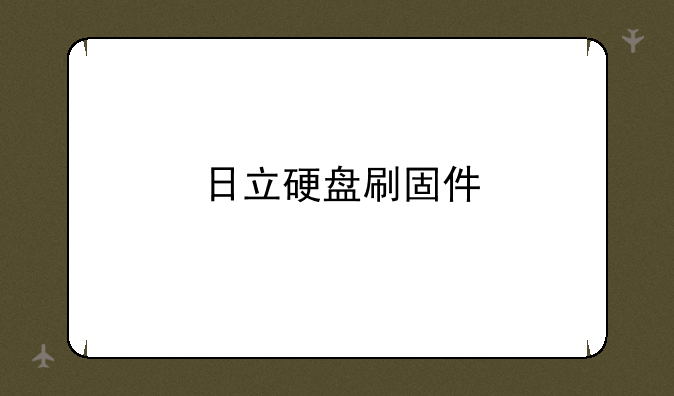
日立硬盘刷固件:风险与收益的权衡
硬盘是电脑存储数据的核心部件,而日立硬盘以其稳定性和可靠性而闻名。然而,即使是最好的硬盘也可能出现问题,这时刷固件就成为了一个可能的解决方案。但是,刷固件并非易事,它充满了风险,需要谨慎操作。本文将深入探讨日立硬盘刷固件的必要性、过程、风险以及一些实用技巧你做出明智的决定。
为什么需要刷日立硬盘固件?
硬盘固件是控制硬盘硬件运行的低级软件。过时的固件可能存在bug,导致性能下降、数据丢失甚至硬盘完全失效。一些固件更新则针对特定问题进行修复,例如解决特定型号硬盘的读写错误、提高性能或增强稳定性。此外,某些情况下,刷写新的固件可以“复活”一块看似已经损坏的硬盘。但是,这需要技术娴熟且风险意识强的人员操作。
刷固件前必须了解的风险
刷固件是一个高风险操作。操作不当可能导致硬盘彻底损坏,所有数据丢失,甚至无法修复。这不仅仅意味着数据丢失,也意味着可能需要购买新的硬盘,造成经济损失。因此,在决定刷固件之前,务必充分了解风险,并做好数据备份。没有备份的情况下,切勿轻易尝试。
数据备份:刷固件前的关键步骤
在开始刷固件之前,备份所有重要数据至关重要。这不仅仅是复制文件那么简单,建议使用专业的映像备份软件,创建硬盘的完整镜像。这样即使刷固件失败,你也可以恢复所有数据。记住,数据备份的重要性远远大于刷固件的任何潜在收益。
如何找到正确的日立硬盘固件?
找到正确的固件至关重要。错误的固件会导致硬盘无法启动甚至彻底损坏。首先,你需要确定你的日立硬盘型号,这通常可以在硬盘标签上找到。然后,访问日立官方网站或其授权经销商的网站,寻找与你的硬盘型号完全匹配的固件。切勿从不可靠的来源下载固件,这可能会导致恶意软件感染或使用不兼容的固件。
刷固件的工具和方法
刷固件通常需要使用专用的工具,例如Hitachi提供的固件更新工具或第三方工具。这些工具通常需要在DOS环境下运行。具体的刷写步骤会因工具和硬盘型号而异,请仔细阅读工具的说明文档。记住,整个过程需要耐心和细致,任何操作失误都可能导致灾难性的后果。如果对操作步骤不熟悉,建议寻求专业人士的帮助。
刷固件后需要注意的问题
刷写固件完成后,需要重启电脑,并检查硬盘是否正常工作。使用硬盘诊断工具测试硬盘的SMART信息,以确保没有出现新的错误。如果发现任何异常,请立即停止使用硬盘并寻求专业帮助。即使刷固件成功,也建议定期进行数据备份,以防万一。
何时应该考虑寻求专业帮助
如果你对刷固件的操作流程不熟悉,或者对自己的技术水平没有足够的信心,那么寻求专业人士的帮助是最明智的选择。数据恢复专家拥有丰富的经验和专业工具,可以帮助你安全地刷写固件或恢复数据。虽然需要支付一定的费用,但这比潜在的数据丢失和硬件损坏的成本要低得多。
总结:谨慎操作,安全第一
日立硬盘刷固件是一个高风险、高回报的操作。它可以修复硬盘问题,提高性能,但操作失误也可能导致不可逆转的损失。在决定刷固件之前,务必做好充分的数据备份,选择正确的固件,并了解操作流程。如果对自己的技术水平没有信心,请寻求专业人士的帮助。记住,数据安全永远是第一位的。
免责声明:本文仅供参考,刷写硬盘固件存在风险,操作不当可能导致数据丢失或硬件损坏。作者不对任何因刷写固件造成的损失负责。请谨慎操作,并自行承担风险。
希捷ST31000524AS 1TB
你去那到希捷客服刷吧,挺危险的
-------
把硬盘固件的ISO文件刻在光盘上(约1.5MB).
把电脑里面的其它硬盘先拿下来,留下您要升级固件的硬盘,
用之前的光盘来启动系统,升级固件程序会自动运行.
警告:
--确定您的电脑里面只有一个硬盘,如果您的电脑里面有其他从盘,请暂时先把它拔掉.
--在您升级固件之前,请先备份您的文件,以防止数据丢失.
--在升级过程中请不要关机或者切断电源,如果在升级过程中切断电源,硬盘将损坏.
--等到驱动器的LED灯停止闪动才可以关闭电脑,当软件升级完固件,系统应该有出现一个信息”CYCLE POWER TO CONTINUE…”.
--此工具使用不当会对驱动器造成损坏.
是官方提供的升级方法.当然了,你也可以先将旧的硬盘固件备份以防有什么差错的话也可以刷回原来的固件.备份的方法也是用软件,但要用另外的软件,PC-3000可以备份小容量的硬盘固件,大容量的硬盘不知是否也可以支持
-------
升级过程中请注意以下几点:
1、如果用Nero刻录固件ISO文件,因为该ISO文件包括隐含磁道,请使用Nero 8版本。低版本Nero可能刻录不成功,如果朋友拿了未刻录完整的光盘启动可能会出现问题。
2、光盘启动前务必先断开其它SATA和IDE硬盘,当然不包括需升级的硬盘和SATA接口的光驱。
3、光盘启动后会先显示Readme文件,看完后有提示ESC或F10退出。
4、出现菜单后,可以按S扫描自己的硬盘,最后确定硬盘的型号和固件版本是否在升级范围内。
5、一般最前面几条菜单是对应不同型号硬盘的更新固件程序,请一定准确选择正确型号。
6、更新过程中千万不要断电或动任何键,更新完成后屏幕会出现:Press any key to continue.。这是按任意键机器会自动关机。
7、重新开机后,Windows会重新找到硬件,为了保险起见,建议在Windows为硬盘安装完驱动后再次启动电脑。
